ეჭვგარეშეა, ერთ-ერთი ყველაზე სასარგებლო თვისება google კომპანია უზრუნველყოფს მფლობელებს Android სმარტფონებიტაბლეტები და სხვა მოწყობილობები მუშაობს ოპერაციული სისტემა ეს ოპერაციული სისტემა არის ღრუბლოვან საცავში მათი კონტაქტების ჩამონათვალის შენახვის შესაძლებლობა.
ეს ნიშნავს, რომ Google– ის ანგარიშის მქონე საშუალებით შეგიძლიათ მარტივად და მარტივად გადაიტანოთ კონტაქტები ახალი სმარტფონი ან ტაბლეტი, აღადგინეთ ისინი თქვენი გადატვირთვის შემდეგ მობილური მოწყობილობა ქარხნის პარამეტრებში, ასევე მათზე წვდომა ნებისმიერ მოწყობილობაზე, რომელსაც აქვს ინტერნეტი. რა მოხდება, თუ რაიმე მიზეზით დაიკარგა კონტაქტების მთელი ან ნაწილი?
ეს ხდება, მაგალითად, როდესაც თქვენ შემთხვევით წაშლით სასურველ კონტაქტს, ტელეფონი ჩავარდა ბავშვის ხელში, რომელმაც მასზე წაშლილი კონტაქტების ყველა ან ნაწილი წაშალა, ან მათში ცვლილებებიც კი შეიტანა და სხვა მსგავსი შემთხვევები.
თუ აღმოჩნდებით მსგავს სიტუაციაში, ნუ იდარდებთ, რომ თქვენი Google ანგარიშიდან კონტაქტების აღდგენა საკმაოდ მარტივია და ამის გაკეთება შეგიძლიათ მათი დაკარგვის შემდეგ 30 დღის განმავლობაში.
მოდით დავიწყოთ:
როგორ აღვადგინოთ კონტაქტები Google ანგარიშით Android მოწყობილობაში
ყურადღება! ეს ეხება მხოლოდ ინახულ კონტაქტებს google ანგარიში: SIM- ბარათზე ამ გზით დაცული კონტაქტები ვერ აღდგება.
1. დაიწყეთ ვებ – ბრაუზერი კომპიუტერში, ლეპტოპზე, ტაბლეტზე ან სხვა მოწყობილობაზე, რომელსაც აქვს ინტერნეტი.
2. წადი შენსკენ gmail ანგარიში gmail.com- ზე

3. დააჭირეთ "ფოსტაზე" და გახსნის მენიუში აირჩიეთ "კონტაქტები"
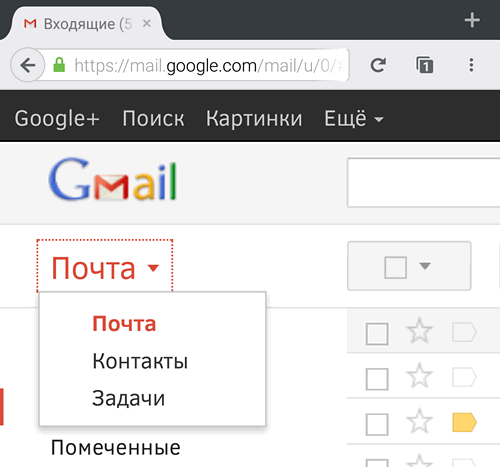
4. ფანჯრების მენიუში კონტაქტებთან მუშაობისთვის დააჭირეთ ღილაკს "მეტი" და აირჩიეთ "კონტაქტების აღდგენა"

5. ფანჯარაში, რომელიც გახსნა, აირჩიეთ დრო წერტილი (10 წუთის წინ, ერთი საათის წინ, გუშინ, ერთი კვირის წინ, ან კონკრეტული თარიღისა და დროის ზუსტი წუთი):

6. დააჭირეთ აღდგენას
7. სმარტფონზე, ტაბლეტზე ან სხვა Android მოწყობილობა, Google კონტაქტები, რომელზედაც საჭიროა აღდგენა, გადადით სისტემის პარამეტრების მენიუში.
8. აირჩიეთ ანგარიშები
9. შეარჩიეთ Google

10. თუ ერთზე მეტი რეგისტრირებული მოწყობილობა გაქვთ ანგარიში Google შეარჩიეთ ანგარიში, საიდანაც გსურთ კონტაქტების აღდგენა
11. დააჭირეთ მენიუს ღილაკს ვერტიკალური ელიფსის სახით ეკრანის ზედა მარჯვენა კუთხეში

12. აირჩიეთ "სინქრონიზაცია" და დაელოდეთ სანამ წარწერა "სინქრონიზაცია ..." არ გაქრება "კონტაქტები" პუნქტში (და სინქრონიზაციის შესაბამისი ხატი საპირისპიროა).
თქვენ შეგიძლიათ გახსნათ "კონტაქტები" პროგრამა ან ნებისმიერი სხვა პროგრამა, რომლის საშუალებითაც შეგიძლიათ წვდომა google კონტაქტებისადაც ნახავთ, რომ თქვენი კონტაქტები აღდგენილია.
როდესაც მე შევქმენი ჩემი პირველი საფოსტო ყუთი, ვფიქრობდი, რომ შეზღუდული რაოდენობის ხალხს დავწერდი. მეგობრებსა და ნაცნობებს. გავიდა დრო და მისამართების რაოდენობა იმპერიული იყო ელ.ფოსტა გაიზარდა ეს სია შევსებულია სამუშაო კოლეგების, მეგობრების ხარჯზე სოციალური ქსელებიმას დაემატა ინტერნეტ სერვისების, სამთავრობო სააგენტოების ტექნიკური დახმარების სერვისები და ა.შ. არ ვსაუბრობ კონტაქტების სამუშაო ჩამონათვალზე, რომელიც რეგულარულად ამატებს ინფორმაციას მომხმარებლებისა და პარტნიორების შესახებ. მათი ელ.ფოსტა, ტელეფონები, მისამართები, ICQ ნომრები და ა.შ.
ერთ მომენტში, მე გადავწყვიტე, რომ ეს ყველაფერი გამარტივებულიყო. შეიქმნა საკონტაქტო ჯგუფები: ნაცნობები, მომსახურება, კლიენტები და ა.შ. და ერთი დიდი კანაფისგან ინფორმაცია გადააქციეს პატარა ნაგავებში. სწორი ინფორმაციის მოძიება უფრო ადვილი გახდა.
დღეს ჩვენ ვისაუბრებთ იმაზე, თუ როგორ უნდა გაასუფთაოთ ადამიანებისა და ორგანიზაციების საკონტაქტო ინფორმაცია, რომელიც შეიძლება დაგჭირდეთ.
სად შეინახოთ კონტაქტები?
Gmail- ს აქვს „საკონტაქტო მენეჯერი“ საკონტაქტო ინფორმაციის შესანახად, რაც შეგიძლიათ მიიღოთ სწრაფი წვდომა სხვა მომხმარებლების მისამართებზე. ეს არის თქვენი ძლიერი ელ.ფოსტის მისამართების წიგნი. აქ შეგიძლიათ და შეინახოთ ელექტრონული ფოსტა, საკონტაქტო პირების სახელები. მაგრამ ღირს, რომ წამოაყენოთ პირადი ტელეფონები და კონფიდენციალური ინფორმაცია, თქვენ გადაწყვიტეთ. რა თქმა უნდა, Google არ ავრცელებს ან არ გამოიყენებს ამ ინფორმაციას მომხმარებლების საზიანოდ, მაგრამ სად არის გარანტია, რომ თავდამსხმელები ვერ მიიღებენ თქვენს ანგარიშზე წვდომას. გამყარეთ შუაზე. ნუ იქნებით პარანოიდული ან უგულებელყოფთ ქსელის უსაფრთხოების წესებს.
ასე რომ, კონტაქტის მენეჯერთან წასასვლელად, დააჭირეთ წარწერას "Gmail" ზედა მარცხენა მხარეს და აირჩიეთ "კონტაქტები".
მენეჯერის მარცხენა პანელში ნახავთ რამდენიმე საქაღალდეს. ჩვენ მათ ჯგუფებად დავარქმევთ. ჯგუფები "ჩემი კონტაქტები", "ვარსკვლავი", "ყველაზე ხშირად", "სხვა კონტაქტები" სისტემაა. მათი სახელი ასახავს მიზანს.
მარჯვნივ ჩვენ ვხედავთ კონტაქტების ჩამონათვალს. მასში შეგიძლიათ დაამატოთ, ნახოთ, შეცვალოთ, წაშალოთ კონტაქტები.
როგორ დავამატოთ კონტაქტი?
- დააჭირეთ წითელი ღილაკს " ახალი კონტაქტი"ან" ჯგუფში დამატება ... "(ღილაკის სახელი დამოკიდებულია იმ ჯგუფზე, რომელშიც ამჟამად ხართ). ველები გამოჩნდება მარჯვნივ, რომელშიც თქვენ უნდა მიაწოდოთ ინფორმაცია თქვენს მოპასუხეზე.

- დააჭირეთ დეტალების ღილაკს (ნაცრისფერი ოთხკუთხედი სამი წერტილით) მარჯვნივ Add Name ყუთი, რათა გახსნათ ფორმა მონაცემების ზუსტად დაზუსტების მიზნით. ყოველთვის გამოიყენეთ ეს შესაძლებლობა, რადგან სისტემა ზოგჯერ შეცდომას უშვებს შეცდომას და სწორად არ ირჩევს გვარს ან გვარს. შეიყვანეთ საკონტაქტო ფორმა, სახელი და ა.შ.. დააჭირეთ ღილაკს "შენახვა".

- მიუთითეთ ელ.ფოსტის მისამართი და მისი მიზანი - სახლი, სამუშაო ან პერსონალიზებული. დაწკაპეთ წარწერა მარცხენა მხარეს მისამართის ველში და შეარჩიეთ სასურველი ატრიბუტი. შეიძლება რამდენიმე მისამართი იყოს. მაგალითად, ერთი სახლი და ორი მუშა. ახალი ელ.ფოსტის დასამატებლად დააჭირეთ წარწერას "დაამატე ელ.ფოსტის მისამართი".

- შეიყვანეთ ტელეფონის ნომერი და საფოსტო მისამართი. თუ თქვენ ავსებთ ინფორმაციას ორგანიზაციის შესახებ, მოგერიდებათ მიუთითოთ ეს დეტალები. ასეთი ინფორმაცია ხელმისაწვდომია საჯაროდ, თქვენ ყოველთვის გექნებათ ხელთ.
- თუ თქვენს აბონენტს აქვს ბლოგი ინტერნეტში ან საწყისი გვერდი, დაამატეთ მათი მისამართები შესაბამის ველებში. შეგიძლიათ მიუთითოთ მრავალჯერადი მისამართი იგივე გზით, რაც ელ.ფოსტა.
- გააკეთეთ მოკლე ნოტები მარჯვნივ „შენიშვნები“ ყუთში. ინსტიტუტებისთვის, დაამატეთ, მაგალითად, სამუშაო გრაფიკი.
- თუ გსურთ მიუთითოთ პოზიცია ან ნომერი ინტერნეტ ზარებისთვის, დააჭირეთ ღილაკს "Advanced" და აირჩიეთ ველები.
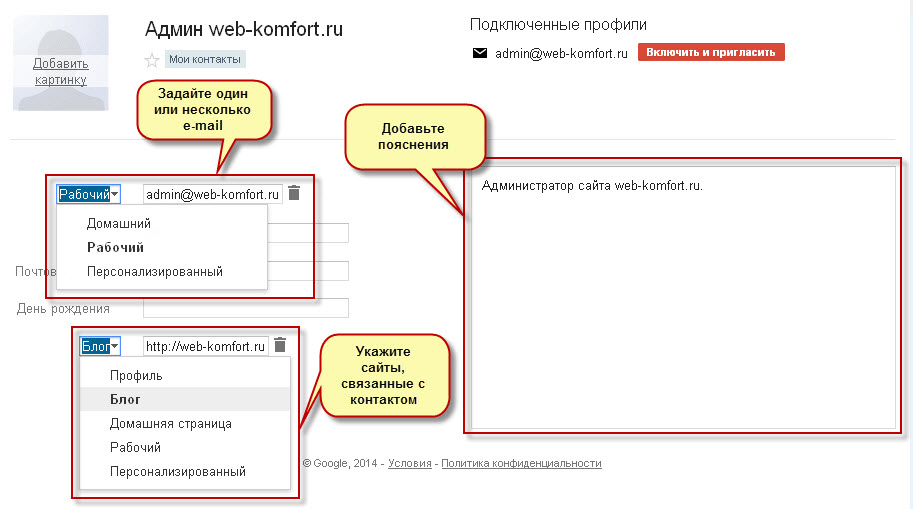
- მიზანშეწონილია ჯგუფის დაუყოვნებლივ დანიშვნა ახალ კონტაქტზე. ამისათვის დააჭირეთ ღილაკს "ჯგუფები" ზედა პანელში. მონიშნეთ ის ჯგუფები, რომლებსაც მომხმარებელი მიეკუთვნება. ან დააჭირეთ ღილაკს "შექმნა", რომ დაამატოთ ახალი ჯგუფი.

თუ ვინმეს გაუგზავნეთ შეტყობინება ან მიიღეთ შეტყობინებები და ისინი არ არის მითითებული სპამის სახით, Gmail ავტომატურად გამოდგება კონტაქტების დამატება მითითებული ელ.ფოსტის მისამართებით და მათ "სხვა კონტაქტების" ჯგუფში.
როგორ შევცვალოთ კონტაქტი?
საკონტაქტო ინფორმაცია პერიოდულად მოძველებულია. ადამიანი იყენებს ელ.ფოსტის მისამართი. ორგანიზაციები ცვლის მისამართებსა და ტელეფონის ნომრებს. ეს ინფორმაცია უნდა განახლდეს.
გახსენით კონტაქტი და შეცვალეთ საჭირო ინფორმაცია. წაშალეთ მოძველებული მნიშვნელობები ღილაკის ”წაშლა” (ნაგავი), შესაბამისი ველიდან მარჯვნივ.
როგორ ამოიღოთ მისამართი ფოსტით?
პერიოდულად გაასუფთავეთ თქვენი საკონტაქტო სიები მოძველებული მონაცემებისგან. ამოიღეთ ყველა ზედმეტი.
- გახსენით კონტაქტი.
- დააჭირეთ ღილაკს "მოწინავე" და მენიუში აირჩიეთ "კონტაქტის წაშლა".
ერთდროულად რამდენიმე ჩანაწერის თავიდან ასაცილებლად, კონტაქტურ სიაში მიუთითეთ ყველაფერი, რაც გსურთ წაშალოთ. გამოიყენეთ "კონტაქტების წაშლა" ბრძანების მსგავსი ერთი კონტაქტის მსგავსი.
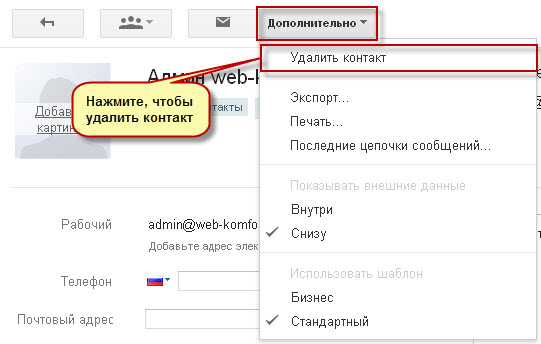
წაშლილი ჩანაწერების აღდგენა შესაძლებელია 30 დღის განმავლობაში. ამ პერიოდის შემდეგ მათ სამუდამოდ წააგებთ.
გაასუფთავეთ თქვენს მიერ გამოყენებული საკონტაქტო ინფორმაცია. ფრთხილად შეავსეთ ინფორმაცია. ერთდროულად ცოტათი გაკეთებით, მომავალში დიდ შრომას აიცილებთ.
დაწერეთ კომენტარებში, თუ ინახავთ კონფიდენციალურ ინფორმაციას ინტერნეტში. ღირს?




